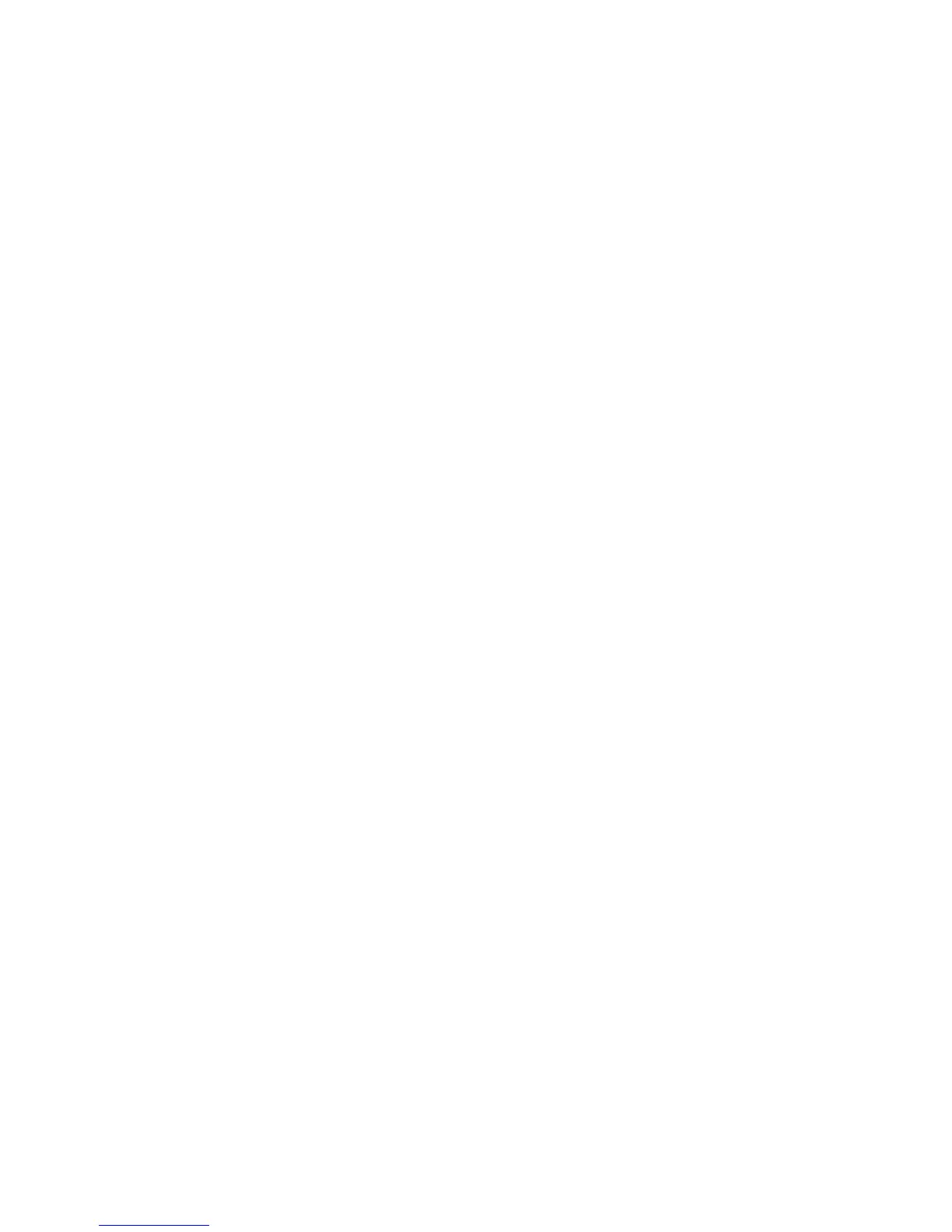Réglage des options de copie
WorkCentre 7425/7428/7435
Guide d'utilisation
101
Documents reliés recto verso
Cette fonction vous permet d'effectuer des copies recto verso de pages opposées du document
relié original.
Remarque : Cette fonctionnalité et la fonction Documents reliés à la page 100 ne peuvent pas être
activées simultanément.
Remarque : Vous devez utiliser la glace d'exposition pour effectuer des copies de livres, de
magazines et autres documents reliés. Ne placez pas les originaux reliés dans le chargeur
de documents.
Remarque : Les documents de taille non standard ne seront pas divisés en deux pages égales.
Pour copier des pages d'un livre ou de tout autre document relié :
1. Appuyez sur Copie sur l'écran tactile, puis touchez l'onglet Mise en page.
2. Touchez Documents reliés recto verso. Dans l'écran suivant, touchez Activés.
3. Le paramètre Première et dernière pages détermine la première et la dernière page de la copie.
•Pour Première page, touchez Page de gauche ou Page de droite.
•Pour Dernière page, touchez Page de gauche ou Page de droite.
4. Appuyez sur Enregistrer.
Indication du format du document
Pour définir le format du document original afin que la zone voulue soit copiée dans son intégralité :
1. Appuyez sur Copie sur l'écran tactile, puis touchez l'onglet Mise en page.
2. Appuyez sur Format du document.
a. L'imprimante peut prénumériser la première page du document pour déterminer la zone à
copier. Appuyez sur Détection auto.
b. Si la zone à copier correspond à un format de papier spécifique, touchez Manuel, puis
sélectionnez le format de papier souhaité. Si nécessaire, appuyez sur les flèches de défilement
pour visualiser l'intégralité de la liste.
c. Pour créer un format personnalisé, touchez Format personnalisé en haut de la liste Formats
standard. Appuyez sur les flèches vers le haut ou vers le bas pour définir la longueur et la
largeur de la zone de numérisation.
d. Si le document d'origine contient des pages de formats différents, appuyez sur
Documents multiformats.
3. Appuyez sur Enregistrer.
